Mündəricat
Bu dərslikdə siz Excel-də tarixləri əlavə etmək və çıxarmaq üçün müxtəlif faydalı düsturlar tapacaqsınız, məsələn, iki tarixi çıxmaq, tarixə günlər, həftələr, aylar və illər əlavə etmək və s.
Əgər siz Excel-də tarixlərlə işləmək üçün dərsliklərimizə əməl edirsinizsə, iş günləri, həftələr, aylar və illər kimi müxtəlif vaxt vahidlərini hesablamaq üçün artıq bir sıra düsturlar bilirsiniz.
Təhlil edərkən. iş vərəqlərinizdəki tarix məlumatı ilə, çox güman ki, həmin tarixlərlə də bəzi hesab əməliyyatları yerinə yetirəcəksiniz. Bu dərslik Excel-də tarixləri əlavə etmək və çıxarmaq üçün faydalı ola biləcək bir neçə düsturları izah edir.
Excel-də tarixləri necə çıxarmaq olar
Fərz edək ki, xanalarda iki tarix var. A2 və B2 və indi bu tarixlər arasında neçə gün olduğunu bilmək üçün bir tarixi digərindən çıxarmaq istəyirsiniz. Excel-də tez-tez olduğu kimi, eyni nəticəni bir neçə yolla əldə etmək olar.
Nümunə 1. Bir tarixi digərindən birbaşa çıxarın
Yəqin bildiyiniz kimi, Microsoft Excel hər tarixi saxlayır. 1 yanvar 1900-cü ili təmsil edən 1 ilə başlayan unikal seriya nömrələri kimi. Beləliklə, siz faktiki olaraq iki ədədi çıxarırsınız və adi hesab əməliyyatı problemsiz işləyir:
=B2-A2
Misal 2. Excel DATEDIF funksiyasından istifadə edərək tarixləri çıxarın
Yuxarıdakı düstur çox sadə görünürsə, siz Excel-in DATEDIF-dən istifadə etməklə eyni nəticəni guru kimi əldə edə bilərsiniz.nəticədə Düstur daxil et düyməsini klikləyin. Düstur əlavə edildikdən sonra onu lazım olan qədər xanaya köçürə bilərsiniz:
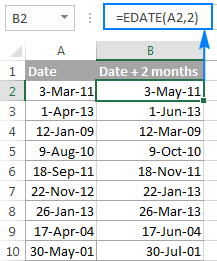
Bu, olduqca sadə düstur idi, elə deyilmi? Gəlin sehrbazın üzərində işləmək üçün daha çətin bir şey verək. Məsələn, A2-dəki tarixdən bir neçə il, ay, həftə və günləri çıxaq. Bunu etmək üçün Çıxar sekmesine keçin və müvafiq xanalara nömrələri yazın. Və ya bölmələri ayrı-ayrı xanalara daxil edə və aşağıdakı ekran görüntüsündə göstərildiyi kimi həmin xanalara istinadlar verə bilərsiniz:

Düstur daxil edin düyməsinə daxil olun A2-də aşağıdakı düstur:
=DATE(YEAR(A2)-D2,MONTH(A2)-E2,DAY(A2)-G2-F2*7)
Düsulu digər xanalara köçürməyi planlaşdırırsınızsa, A2-dən başqa bütün xana istinadlarını mütləq istinadlara dəyişməlisiniz ki, formula düzgün surətdə kopyalansın ( defolt, sehrbaz həmişə nisbi istinadlardan istifadə edir). İstinadı düzəltmək üçün sadəcə olaraq sətir və sütun koordinatlarından əvvəl $ işarəsini yazın:
=DATE(YEAR(A2)-$D$2,MONTH(A2)-$E$2,DAY(A2)-$G$2-$F$2*7)
Və aşağıdakı nəticələri əldə edin:
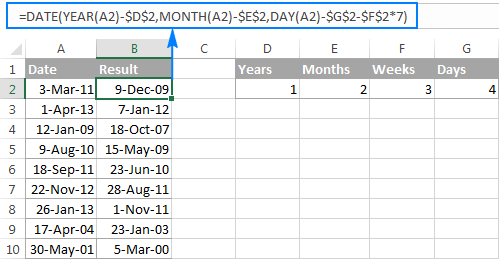
Əlavə olaraq, Vaxt sahələrini göstər linkinə klikləyə və bir düsturla əlavə et və ya tarix və vaxt vahidlərini çıxara bilərsiniz.
Tarix ilə oynamaq istəyirsinizsə & Öz iş vərəqinizdə Zaman Düsturu Sihirbazı ilə Ultimate Suite proqramının 14 günlük sınaq versiyasını yükləyə bilərsiniz.
Excel-də tarixləri belə əlavə edib çıxarırsınız. səndən ümidliyəmbu gün bir neçə faydalı funksiyanı öyrəndik. Oxuduğunuz üçün sizə təşəkkür edirəm və sizi gələn həftə bloqumuzda görməyə ümid edirəm.
funksiya: =DATEDIF(A2, B2, "d")
Aşağıdakı ekran görüntüsü DATEDIF funksiyasının #NUM xətasını qaytardığı 4-cü sətir istisna olmaqla, hər iki hesablamanın eyni nəticələr verdiyini nümayiş etdirir. Gəlin bunun nə üçün baş verdiyini anlayaq.
Daha yeni tarixi (6-May-2015) əvvəlki tarixdən (1-May-2015-ci il) çıxdığınız zaman, çıxma əməliyyatı mənfi ədəd qaytarır (-5) tam olması lazım olduğu kimi. Excel DATEDIF funksiyasının sintaksisi, lakin başlama tarixinin bitmə tarixindən böyük olmasına icazə vermir və buna görə də xəta qaytarır.
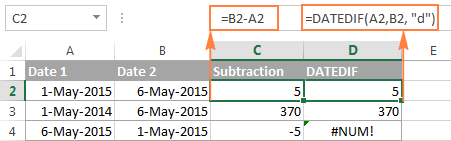
Misal 3. Cari tarixdən tarixi çıxarın
Bugünkü tarixdən tarixi çıxmaq üçün yuxarıdakı düsturlardan hər hansı birini istifadə edə bilərsiniz. Sadəcə olaraq 1-ci tarix əvəzinə TODAY() funksiyasından istifadə edin:
=TODAY()-A2
və ya
=DATEDIF(A2,TODAY(), "d")
Əvvəlki misalda olduğu kimi, hər iki düstur yaxşı işləyir bugünkü tarix ondan çıxdığınız tarixdən böyükdür, əks halda DATEDIF uğursuz olur:
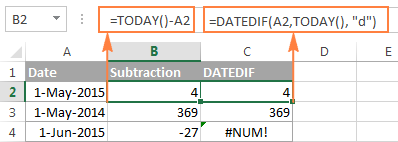
Nümunə 4. Excel TARİX funksiyası ilə tarixləri çıxarmaq
Əgər istəyirsinizsə tarixləri birbaşa düsturda təqdim etmək üçün TARİX(il, ay, gün) funksiyasından istifadə edərək hər tarixi daxil edin və sonra bir tarixi digərindən çıxarın.
Məsələn, aşağıdakı düstur 15 May- 2015-ci il, 20 may-2015-ci il və 5 günlük fərqi qaytarır:
=DATE(2015, 5, 20) - DATE(2015, 5, 15)
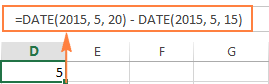
Excel-də tarixləri çıxarmağa gəldikdə və siz öyrənmək istəyirəm İki tarix arasında neçə gün var , ən asan və ən bariz variantı seçməyin mənası var - sadəcə olaraq bir tarixi digərindən birbaşa çıxarın.
Əgər siz tarixlərin sayını hesablamaq istəyirsinizsə iki tarix arasında aylar və ya illər , onda DATEDIF funksiyası yeganə mümkün həlldir və siz növbəti məqalədə bu funksiyanı tam təfərrüatlarla əhatə edəcək bir neçə düstur nümunəsi tapa bilərsiniz.
İndi. iki tarixi necə çıxaracağınızı bildiyiniz üçün, gəlin verilmiş tarixə günlər, aylar və ya illəri necə əlavə edə və ya çıxara biləcəyinizi görək. Bu məqsəd üçün uyğun olan bir sıra Excel funksiyaları var və hansı birini istifadə etməyiniz hansı vahidi əlavə etmək və ya çıxarmaq istədiyinizdən asılıdır.
Excel-də tarixə olan günləri necə çıxarmaq və ya əlavə etmək olar
Bəzi xanada tarix və ya sütunda tarixlər siyahısı varsa, müvafiq hesab əməliyyatından istifadə edərək həmin tarixlərə müəyyən sayda gün əlavə edə və ya çıxa bilərsiniz.
Misal 1. Tarixə günlərin əlavə edilməsi Excel-də
Aşağıdakı kimi tarixə müəyyən sayda gün əlavə etmək üçün ümumi düstur:
Tarix+ N günTarix ola bilər bir neçə yolla daxil edilə bilər:
- Hüceyrə arayışı kimi, məs.
=A2 + 10 - TARİX(il, ay, gün) funksiyasından istifadə etməklə, məs.
=DATE(2015, 5, 6) + 10 - Başqa bir funksiyanın yerinə yetirilməsi nəticəsində. Məsələn, verilmiş gün sayını cari tarixə əlavə etmək üçün TODAY() funksiyasından istifadə edin:
=TODAY()+10
Aşağıdakı ekran görüntüsüyuxarıdakı formullar fəaliyyətdədir. Yazının hazırkı tarixi 6 may 2015-ci ildir:
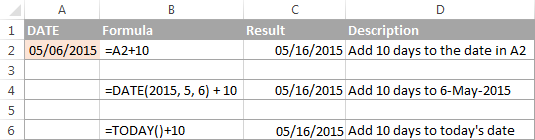
Qeyd. Yuxarıdakı düsturların nəticəsi tarixi təmsil edən seriya nömrəsidir. Onu tarix kimi göstərmək üçün xana(lar)ı seçin və Hüceyrələri Formatla dialoqunu açmaq üçün Ctrl+1 düyməsini basın. Nömrə nişanında, Kateqoriya siyahısında Tarix seçin və sonra istədiyiniz tarix formatını seçin. Ətraflı addımlar üçün Excel-də tarix formatını necə dəyişdirmək olar bölməsinə baxın.
Misal 2. Excel-də tarixdən günləri çıxarmaq
Müəyyən bir tarixdən verilmiş gün sayını çıxmaq üçün siz yenidən adi hesab əməliyyatını yerinə yetirirsiniz. Əvvəlki nümunədən yeganə fərq ondadır ki, siz plus əvəzinə mənfi işarəni yazırsınız :)
Tarix - N günBudur bir neçə düstur nümunəsi:
-
=A2-10 -
=DATE(2015, 5, 6)-10 -
=TODAY()-10
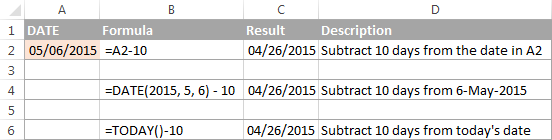
Bu günə qədər həftələri necə əlavə etmək və ya çıxarmaq olar
Bütün həftələri müəyyən bir tarixə əlavə etmək və ya çıxmaq istəyirsinizsə, günləri əlavə etmək/çıxmaq üçün eyni düsturlardan istifadə edə və həftələrin sayını 7-yə vura bilərsiniz:
Excel-də tarixə həftələrin əlavə edilməsi:
hüceyrə + N həftə * 7 Məsələn, siz A2-də tarixə 3 həftə əlavə edirsiniz, istifadə edin aşağıdakı düstur: =A2+3*7 .
Excel-də tarixdən həftələr çıxılır:
hüceyrə - N həftə * 7 Kimə bugünkü tarixdən 2 həftə çıxın, =TODAY()-2*7 yazırsınız.
Necə toplamaq/çıxmaq olarExcel-də bu günə qədər olan aylar
Bir tarixə müəyyən sayda tam ay əlavə etmək və ya çıxmaq istəyirsinizsə, aşağıda göstərildiyi kimi TARİX və ya EDATE funksiyasından istifadə edə bilərsiniz.
Misal 1 Excel TARİX funksiyası ilə tarixə ay əlavə edin
Məsələn, A sütununda tarixlərin siyahısını götürərək, bəzi xanaya əlavə etmək (müsbət rəqəm) və ya çıxmaq (mənfi rəqəm) istədiyiniz tarixlərin sayını yazın, C2 deyin.
Aşağıdakı düsturu B2 xanasına daxil edin və sonra düsturu digər xanalara köçürmək üçün xananın küncünü sonuna qədər aşağı dartın:
=DATE(YEAR(A2), MONTH(A2) + $C$2, DAY(A2))
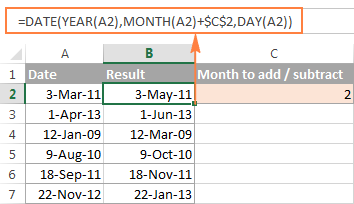
İndi isə funksiyanın əslində nə etdiyini görək. Düsturun arxasında duran məntiq aydın və sadədir. TARİX(il, ay, gün) funksiyası aşağıdakı arqumentləri qəbul edir:
- A2 xanasındakı tarixin il ;
- ay A2-dəki tarixin + C2 xanasında göstərdiyiniz ayların sayı və A2-dəki tarixin
- günü .
Bəli , bu qədər sadədir :) C2-də mənfi ədəd yazsanız, düstur onları əlavə etmək əvəzinə ayları çıxacaq:
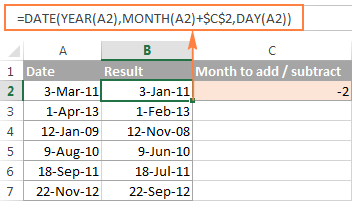
Təbii ki, mənfi işarəni yazmağa heç nə mane olmur. tarixdən ayları çıxarmaq üçün birbaşa düsturda:
=DATE(YEAR(A2), MONTH(A2) - $C$2, DAY(A2))
Və əlbəttə ki, xanaya istinad etmək əvəzinə əlavə etmək və ya çıxmaq üçün ayın sayını formulaya daxil edə bilərsiniz:
=DATE(YEAR( date ), MONTH( date ) + N months , DAY( date ))
Əsl düsturlar bunlara oxşar görünə bilər:
- Əlavə et bu günə qədər olan aylar:
=DATE(YEAR(A2), MONTH(A2) + 2, DAY(A2)) - Tarixdən etibarən ay çıxarın:
=DATE(YEAR(A2), MONTH(A2) - 2, DAY(A2))
Misal 2. Excel EDATE
<0 ilə tarixə ayları əlavə edin və ya çıxarın>Microsoft Excel başlanğıc tarixindən əvvəl və ya sonra müəyyən sayda ay olan tarixi qaytaran xüsusi funksiya təmin edir - EDATE funksiyası. O, Excel 2007, 2010, 2013 və gələcək Excel 2016-nın müasir versiyalarında mövcuddur. EDATE(start_date, months) düsturlarınızda siz aşağıdakı 2 arqument təqdim edirsiniz:
- Başlanğıc_tarixi - ayların sayının hesablanacağı başlanğıc tarixi.
- Aylar - əlavə ediləcək (müsbət dəyər) və ya çıxılacaq (mənfi dəyər) ayların sayı.
Tarixlər sütunumuzda istifadə olunan aşağıdakı düstur əvvəlki misaldakı TARİX funksiyası ilə eyni nəticələr verir:
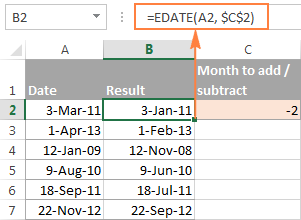
EDATE funksiyasından istifadə edərkən , siz həmçinin düsturda birbaşa əlavə etmək/çıxmaq üçün başlanğıc tarixini və ayın sayını təyin edə bilərsiniz. Tarixlər TARİX funksiyasından istifadə etməklə və ya digər düsturların nəticəsi kimi daxil edilməlidir. Məsələn:
- Excel-də əlavə ay üçün:
=EDATE(DATE(2015,5,7), 10)Düstur 7 May 2015-ci il tarixinə 10 ay əlavə edir.
- Excel-də ayları çıxmaq etmək üçün:
=EDATE(TODAY(), -10)Düstur bugünkü tarixdən 10 ayı çıxarır.
Qeyd. Excel EDATE funksiyası tarixi təmsil edən seriya nömrəsini qaytarır. Excel-i onu tarix kimi göstərməyə məcbur etmək üçün tətbiq etməlisinizEDATE düsturlarınız olan xanalara Tarix format . Ətraflı addımlar üçün Excel-də tarix formatının dəyişdirilməsinə baxın.
Excel-də tarixə illəri necə çıxarmaq və ya əlavə etmək olar
Excel-də tarixə illərin əlavə edilməsi ayların əlavə edilməsi kimi edilir. Siz yenidən TARİX(il, ay, gün) funksiyasından istifadə edirsiniz, lakin bu dəfə neçə il əlavə etmək istədiyinizi müəyyənləşdirirsiniz:
DATE(YEAR( date ) + N il , MONTH( tarix ), GÜN( tarix ))Excel iş vərəqinizdə düsturlar aşağıdakı kimi görünə bilər:
- To Excel-də tarixə il əlavə edin:
=DATE(YEAR(A2) + 5, MONTH(A2), DAY(A2))Düstur A2 xanasındakı tarixə 5 il əlavə edir.
- çıxmaq üçün
il: =DATE(YEAR(A2) - 5, MONTH(A2), DAY(A2))Düstur A2 xanasındakı tarixdən 5 ili çıxarır.
İlin sayını yazsanız bəzi xanada əlavə (müsbət ədəd) və ya çıxılması (mənfi ədəd) və sonra TARİX funksiyasında həmin xanaya müraciət etmək üçün universal düstur alacaqsınız:
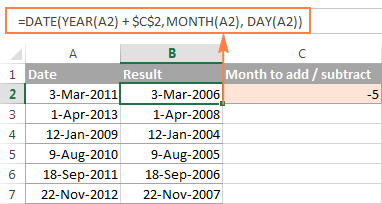
Əlavə et / bu günə qədər günləri, ayları və illəri çıxarın
Əgər siz əvvəlki iki nümunəni diqqətlə müşahidə etmisinizsə, məncə, bir düsturda tarixə illərin, ayların və günlərin birləşməsini necə əlavə etmək və ya çıxmaq yollarını artıq təxmin etmisiniz. Bəli, köhnə TARİX funksiyasından istifadə etməklə :)
əlavə il, ay, gün:
TARİX(YEAR( tarix ) + X il , MONTH( tarix ) + Y ay , GÜN( tarix ) + Z günləri )çıxın il, ay, gün:
TARİX(YEAR( tarix ) - X il , MONTH( tarix ) - Y ay , DAY( date ) - Z days )Məsələn, aşağıdakı düstur A2 xanasındakı tarixdən 2 il, 3 ay əlavə edir və 15 günü çıxarır:
=DATE(YEAR(A2) + 2, MONTH(A2) + 3, DAY(A2) - 15)
Tarixlər sütunumuza tətbiq edilən düstur aşağıdakı formanı alır:
=DATE(YEAR(A2) + $C$2, MONTH(A2) + $D$2, DAY(A2) + $E$2)
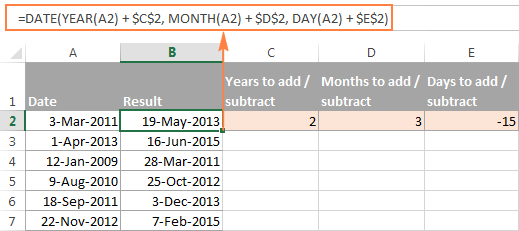
Necə əlavə etməli və Excel-də vaxtları çıxarın
Microsoft Excel-də siz TIME funksiyasından istifadə edərək vaxtları əlavə edə və ya çıxara bilərsiniz. O, sizə TARİX funksiyası ilə illər, aylar və günləri idarə etdiyiniz kimi vaxt vahidləri (saat, dəqiqə və saniyə) üzərində işləməyə imkan verir.
Excel-də vaxt əlavə etmək üçün:
hüceyrə + TIME( saat , dəqiqə , saniyə )çıxmaq vaxtı Excel:
hüceyrə - ZAMAN( saat , dəqiqə , saniyə )A2 istədiyiniz vaxt dəyərini ehtiva edir dəyişdirmək üçün.
Məsələn, A2 xanasındakı vaxta 2 saat, 30 dəqiqə və 15 saniyə əlavə etmək üçün aşağıdakı düsturdan istifadə edə bilərsiniz:
=A2 + TIME(2, 30, 15)
Əgər bir düstur daxilində birləşən vaxtı toplamaq və çıxmaq istəyirsinizsə, müvafiq qiymətlərə mənfi işarəsi əlavə edin:
=A2 + TIME(2, 30, -15)
Yuxarıdakı düstur A2 xanasındakı vaxta 2 saat 30 dəqiqə əlavə edir. və 15 saniyəni çıxarır.
Alternativ olaraq, bəzi xanalarda dəyişmək istədiyiniz vaxtı birləşdirə və düsturunuzda həmin xanalara müraciət edə bilərsiniz:
=A2 + TIME($C$2, $D$2, $E$2)
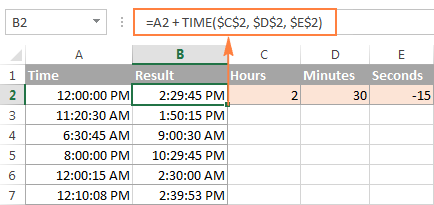
Əgərorijinal hüceyrələrdə həm tarix, həm də vaxt var, yuxarıdakı düstur da mükəmməl işləyir:
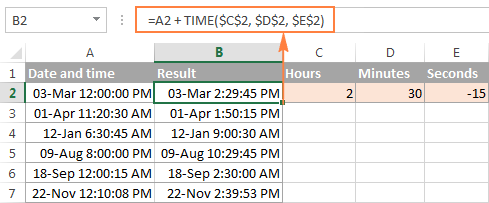
Tarix & Zaman Düsturu Sihirbazı - Excel-də tarixləri əlavə etmək və çıxarmaq üçün sürətli yol
İndi siz Excel-də tarixləri hesablamaq üçün bir çox müxtəlif düsturları bildiyiniz üçün bütün bunları edə bilən yalnız birinin olmasını istəməzdinizmi? Təbii ki, belə bir formul heç vaxt mövcud ola bilməz. Bununla belə, Tarix & Excel-də Ultimate Suite-imiz quraşdırıldığı təqdirdə, sizin üçün istənilən düstur yarada bilən Zaman Sihirbazı . Budur:
- Düsulu daxil etmək istədiyiniz xananı seçin.
- Ablebits Alətlər tabına keçin və Tarix & Zaman Sihirbazı düyməsi:
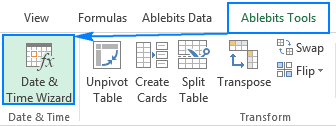
Nümunə olaraq, bir əlavə edək A2 xanasındakı tarixdən bir neçə ay. Bunun üçün siz Əlavə sekmesine keçin, Tarix daxil edin xanasına A2 yazın (və ya xanaya klikləyin və vərəqdəki xananı seçin) və nömrəsini yazın. Ay xanasına əlavə etmək üçün aylar.
Sehrbaz düstur yaradır və onun ön görünüşünü xanada göstərir. O, həmçinin Formula nəticəsi altında hesablanmış tarixi göstərir:
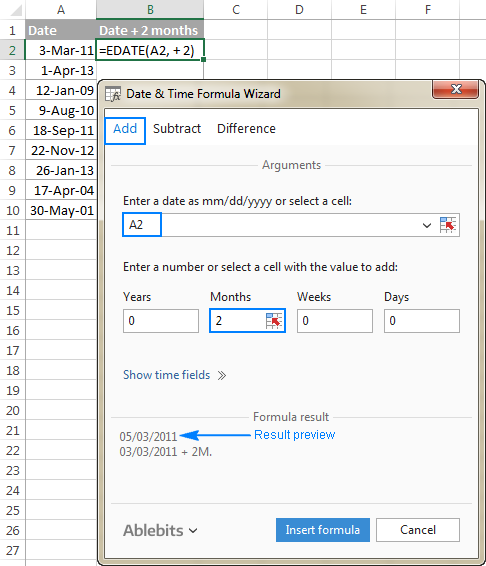
Əgər siz razısınızsa

